Ubuntu adalah sistem operasi paling populer dari semua Linux dan itulah sebabnya banyak pengembang menggunakannya. Juga karena memiliki alat modern yang membantu mereka mengembangkan perangkat lunak. Dalam posting ini, kita akan berbicara tentang salah satu alat yang berfokus pada pengembangan web. Jadi, setelah membaca posting, Anda akan belajar cara menginstal Bracket di Ubuntu 20.04
Kurung Apa?
Brackets adalah editor teks yang kuat yang berfokus pada pengembangan web dan terutama pada frontend. Ini adalah open source dan memiliki banyak fitur yang membuatnya sangat diperlukan bagi banyak orang.
Juga, di situs Brackets, kami menemukan beberapa definisi
Brackets adalah editor teks modern yang ringan namun kuat. Kami memadukan alat visual ke dalam editor sehingga Anda mendapatkan jumlah bantuan yang tepat saat Anda menginginkannya tanpa menghalangi proses kreatif Anda.
Dibuat oleh banyak pengembang front-end di seluruh dunia, dapat dikatakan bahwa Brackets memahami pengembangan web tidak seperti editor lainnya.
Beberapa karakteristik dari Bracket adalah sebagai berikut:
- Cross-platform:Memiliki binari untuk Windows, Linux, dan macOS. Ini memudahkan transisi ke Linux jika Anda berasal dari sistem lain.
- Sumber Terbuka:Dengan kode terbuka, Anda dapat memeriksanya. Dan yang terpenting, Anda tidak akan mengalami masalah lisensi.
- Ekstensi dukungan:Mendukung banyak ekstensi berbeda yang bahkan lebih membantu fungsi program.
- Dukungan Praprosesor:Bekerja dengan praprosesor (KURANG dan SCSS) dengan cara yang benar-benar baru.
- Pratinjau Langsung:Dapatkan koneksi real-time ke browser Anda.
- Editor Sebaris:Alih-alih melompat di antara tab file, Kurung memungkinkan Anda Membuka jendela ke dalam kode yang paling Anda minati.
Instal Bracket di Ubuntu 20.04
Kurung memiliki binari yang tersedia untuk Ubuntu 20.04 tetapi tidak ada di repositori resmi. Jadi kami menyajikan beberapa metode untuk melakukan penginstalan.
Metode 1:Instal Bracket di Ubuntu 20.04 menggunakan paket DEB
Metode ini didasarkan pada paket Bracket DEB yang membuat segalanya lebih mudah. Metode ini juga menjamin untuk memiliki program versi stabil terbaru.
Jadi, buka situs web Brackets dan klik tombol unduh. Situs web akan secara otomatis mengenali sistem Anda dan memberi Anda paket yang diperlukan.
Setelah diunduh, buka terminal Anda dari menu utama atau dengan menekan tombol CTRL + ALT + T tombol dan arahkan ke lokasi di mana paket itu berada.
cd Downloads/
Sekarang instal paket menggunakan APT:
sudo apt install ./Brackets.Release.1.14.1.64-bit.deb
Setelah memasukkan kata sandi Anda, instalasi akan dimulai.
Pada akhirnya, Anda dapat meluncurkannya dari menu utama.
Metode 2:Kurung di Pusat Perangkat Lunak Ubuntu
Ubuntu Software Center adalah toko aplikasi Ubuntu dan merupakan salah satu toko terlengkap di seluruh Linux. Kurung tentu saja harus ada di pesta, jadi mari kita pasang menggunakan toko ini.
Buka Pusat Perangkat Lunak Ubuntu dari menu utama dan cari Brackets di mesin pencari.

Anda akan diperlihatkan beberapa hasil, jadi pilihlah yang terbaik, dalam hal ini, yang pertama.
Sekarang Anda akan melihat informasi rinci tentang program. Untuk memulai penginstalan, cukup klik tombol Instal tombol.
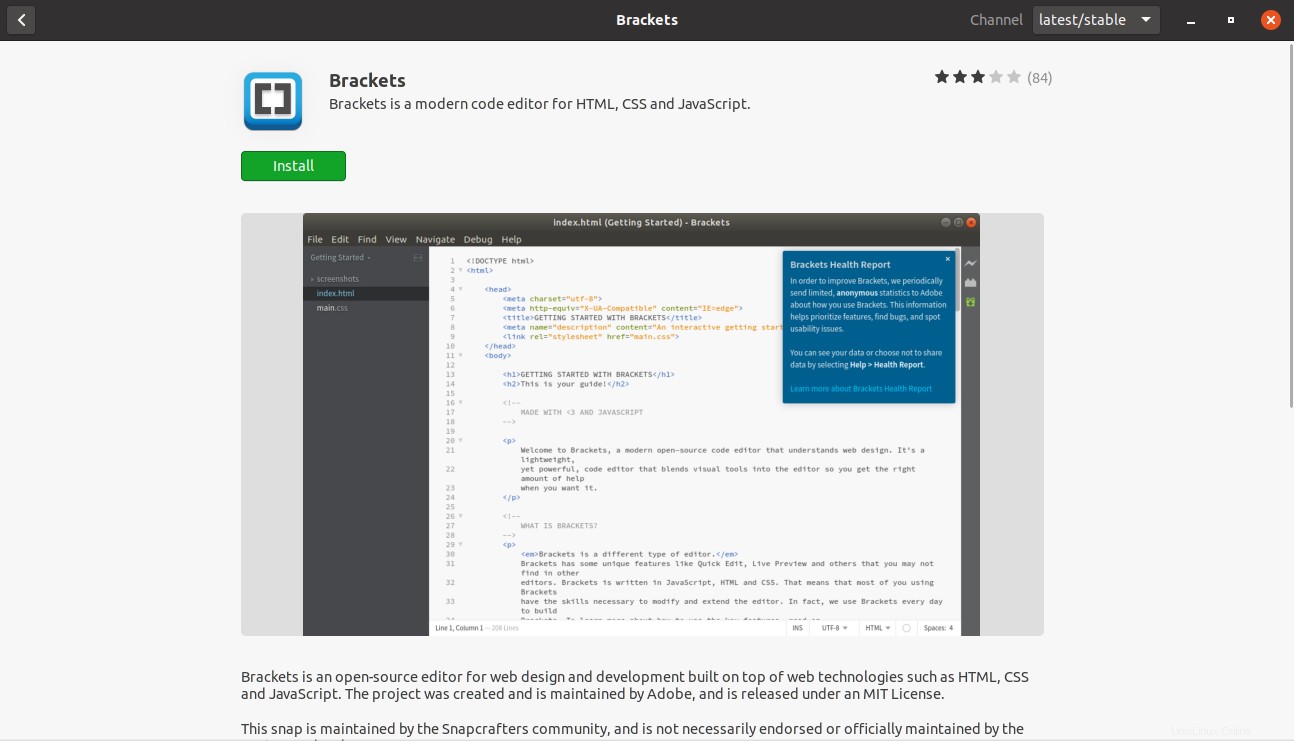
Ketika instalasi selesai, itu akan tersedia dari menu utama.
Metode 3:Menggunakan perintah snap
Ada metode ketiga dan yang ini bahkan lebih mudah. Ini adalah perintah snap yang merupakan perintah yang mengelola teknologi paket Canonical. Kami telah membicarakannya di postingan ini.
Jadi, yang harus Anda lakukan adalah membuka terminal dan menjalankannya:
sudo snap install brackets --classic
Dan itu saja. Setelah memasukkan kata sandi, instalasi akan dimulai dan Anda dapat menjalankannya dari menu utama.
Bagaimana cara menggunakannya?
Segera setelah Anda memulai Brackets, Anda akan melihat file yang dimuat sebelumnya yang memberi Anda semua pengenalan aplikasi.
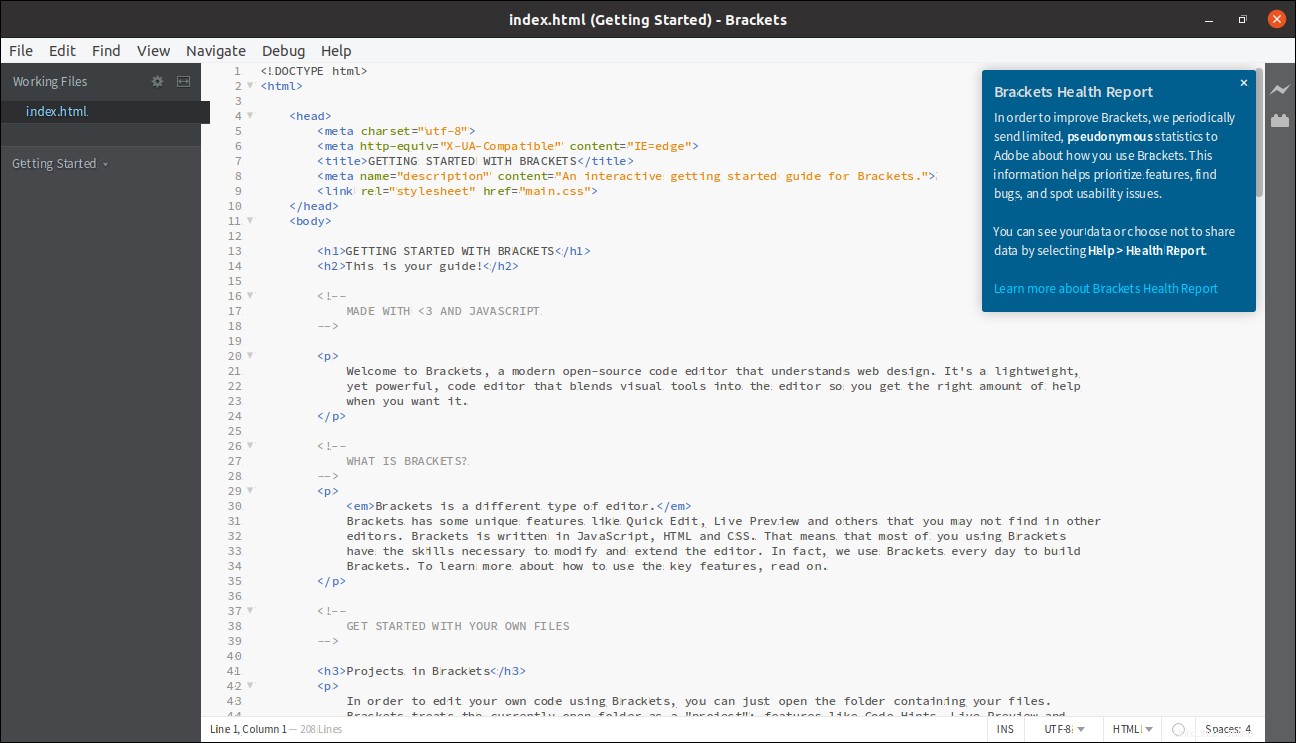
File ini dalam kode HTML tetapi di sisi kanan panel, ada tombol thunder yang merupakan tombol Live Preview.
Jika Anda mengekliknya, Anda akan melihat bahwa ini hanya berfungsi dengan Google Chrome dan bukan Firefox, tetapi ini lebih ringan.
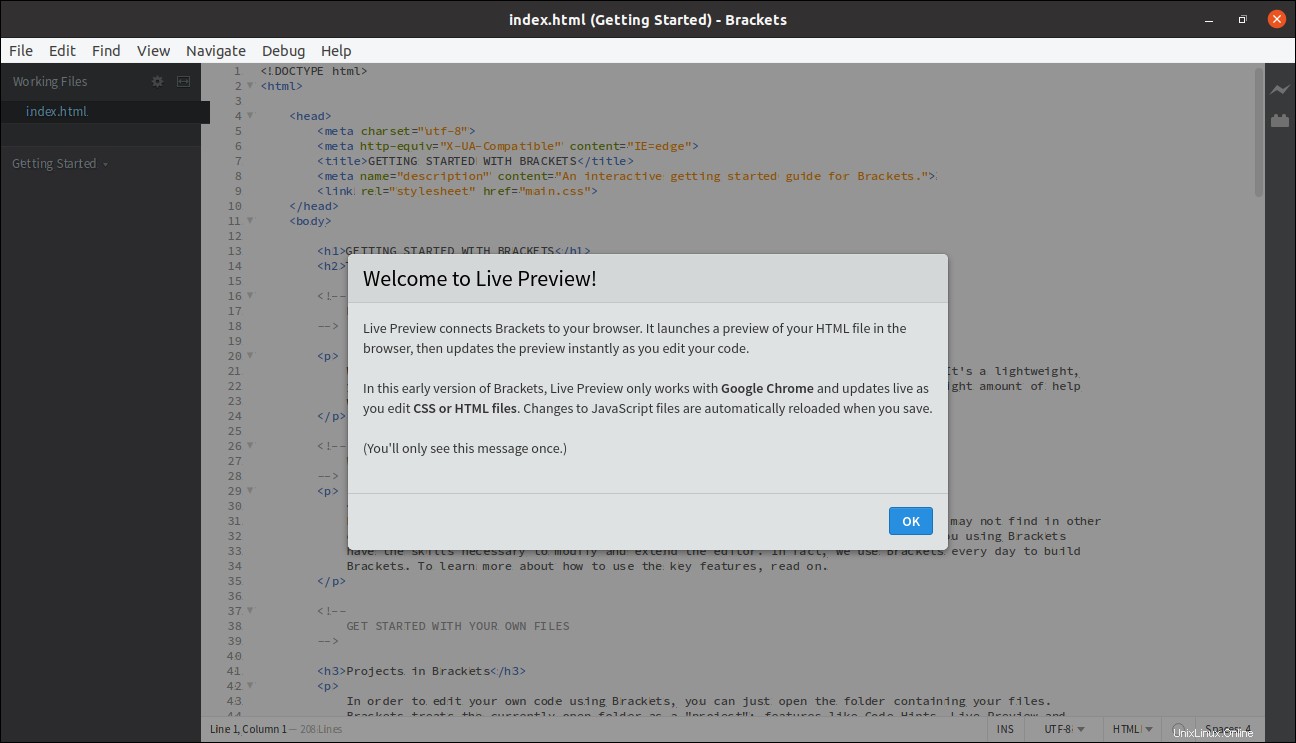
Kustomisasi adalah urutan hari dan Anda dapat mengubah tema dan font tanpa masalah. Buka Lihat> Tema

Anda juga dapat memasang Ekstensi yang akan membantu meningkatkan produktivitas.
Bagaimana cara menghapus Bracket di Ubuntu 20.04?
Jika Anda ingin menghapus Bracket dari sistem Anda, itu tidak rumit. Hanya perintah yang akan bervariasi sesuai dengan metode penginstalan.
Jika Anda menggunakan metode 1, buka terminal dan jalankan perintah berikut
sudo apt remove brackets
Jika Anda telah menggunakan metode 2 atau metode 3, semuanya bermuara pada menjalankan perintah ini:
sudo snap remove brackets
Dan begitulah mudahnya mencopot pemasangan Bracket dari sistem Anda.
Kesimpulan
Jika Anda berencana untuk menjadi pengembang front-end di semua surat, Anda harus tahu cara menggunakan Brackets tetapi untuk itu, Anda harus tahu cara menginstalnya dan itulah yang telah Anda pelajari setelah membaca posting ini.
Seperti yang Anda lihat, Bracket dapat dipasang dengan beberapa metode yang memungkinkan pengguna memilih yang terbaik untuknya. Di sisi lain, ini adalah editor yang memfasilitasi tugas penulisan kode dan debugging selanjutnya.
Jadi, sekarang kami ingin tahu tentang Anda, apakah Anda pernah menggunakan Bracket? Apakah kamu menyukainya? atau kamu lebih suka yang lain? beri tahu kami di komentar Anda dan bagikan pos tersebut.